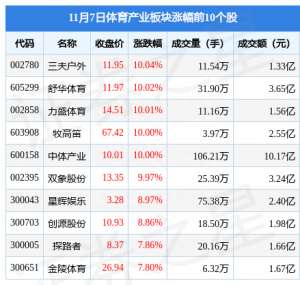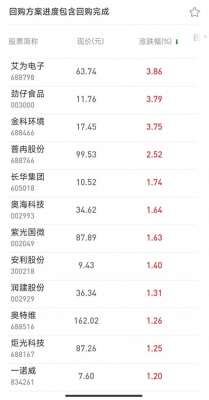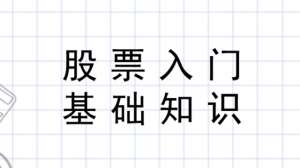excel 股票 盈亏(Excel 表格技巧—怎么用盈亏图进行差异分析)
2023-11-07
浏览量:次
在利用Excel表格制作图表的过程中,为了清晰的看出两年销售的差异对比,通常我们会将差异的数额制作为盈亏示意图,那么该如何制作盈亏图来表现差异呢?一起来学习一下吧。
首先,在表格旁边插入一列数据,设置为示意图列:
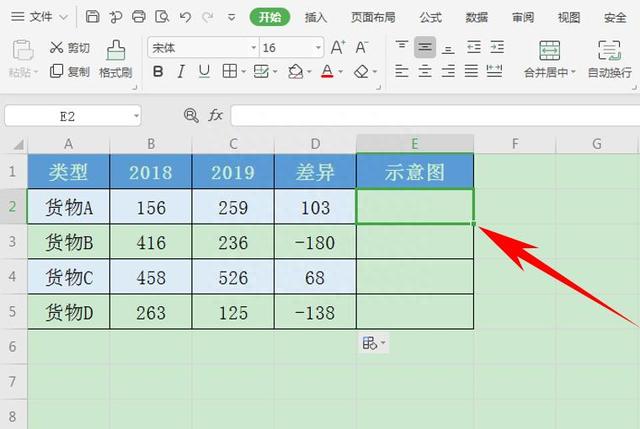
然后在示意图E2的单元格当中,插入=D2,即差异数值:
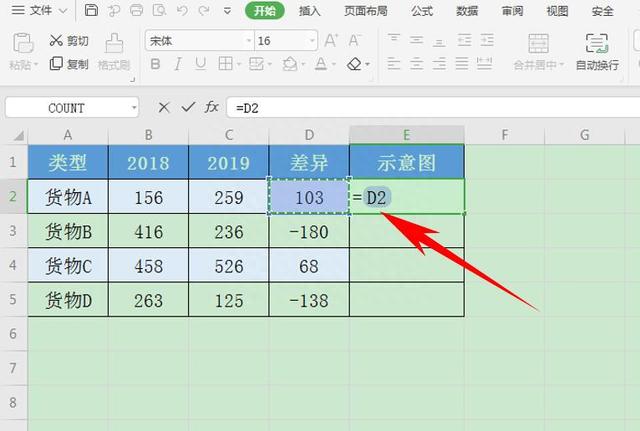
下拉单元格填充,选中示意列数据,单击工具栏【开始】下的【条件格式】,在下拉菜单下选择新建规则:
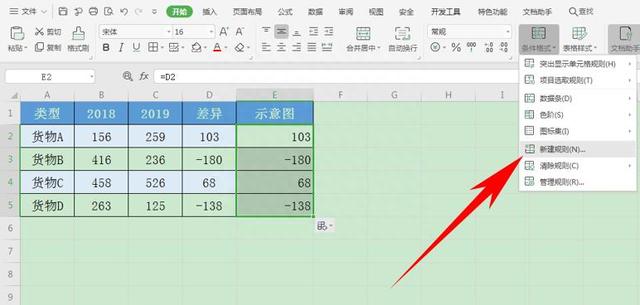
然后弹出新建格式规则的对话框,在格式样式的下拉菜单当中选择数据条:
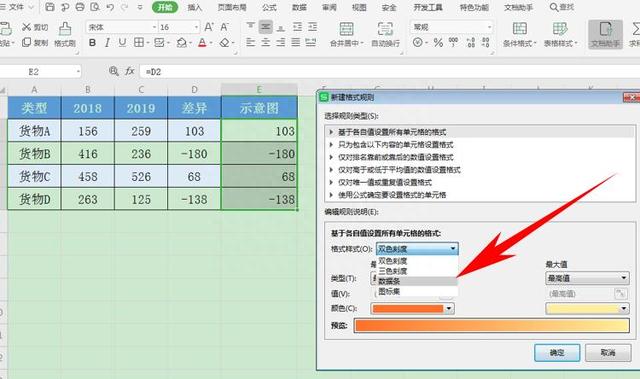
设置完正值颜色后,单击负值和坐标轴,弹出设置的对话框,将复制的颜色设置完毕,然后选中单元格中点值选项,单击确定:
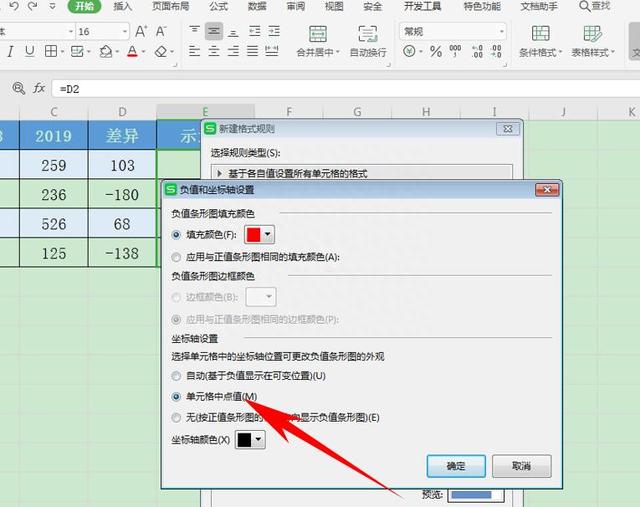
这样我们就可以看到,在示意图下方的单元格当中,以颜色数据条的形式直观的展现了差异值的变化,如下图所示:
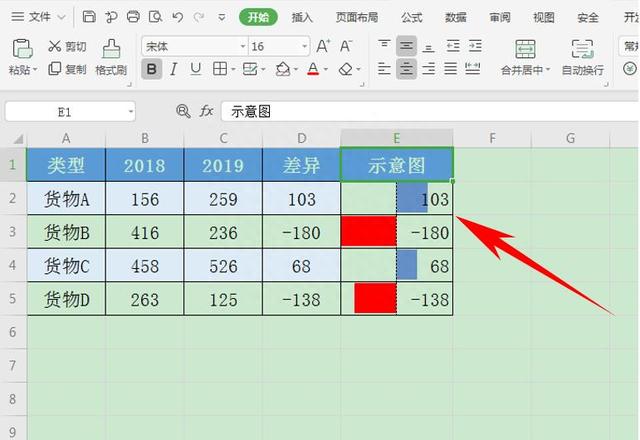
那么,在Excel表格当中,利用盈亏图进行差异分析的方法,是不是非常简单呢,你学会了吗?
标签
热门文章
- 户外板块股票(体育产业板块11月7日涨258%,三夫户外领涨,主力资金净流入189亿元)
- 股票搞笑段子(幽默笑话:股市行情来了,段子手们也坐不住了)
- 公司收购 股票的影响(股份回购是否意味着市场见底?)
- 卖股票什么时间卖(炒股入门必备:交易时间和规则术语全解码,别再懵懂交易了)
- 什么股票 送股(上市公司2022年度分红方案一览)
- 300236上海新阳股票(上海新阳:公司持有的沪硅产业股份开展有转融通业务,未发生减持)
- 我国股票回购现状(深市公司密集披露回购增持进展 “真金白银”助力提振市场信心)
- 股票买卖统计表(推荐的全部股票统计表(一支暂无法计算收益率外,剩下的蒙对了))
- 伟明股票行情(去年抗跌的低估值业绩增长龙头股,今年市场表现却不佳,滞涨名单看这里)
- 15元左右股票(两市百元股排行榜)